Excel表中怎样选择输入带勾、叉的小方框?
来源:网络收集 点击: 时间:2024-08-06【导读】:
在使用Excel表时,有时需要在单元格中选择输入带勾或叉的小方框,如判断正确或错误时选择,对Excel了解不深的人可能不知怎样用。下面介绍下操作方法。工具/原料more计算机,Excel方法/步骤1/7分步阅读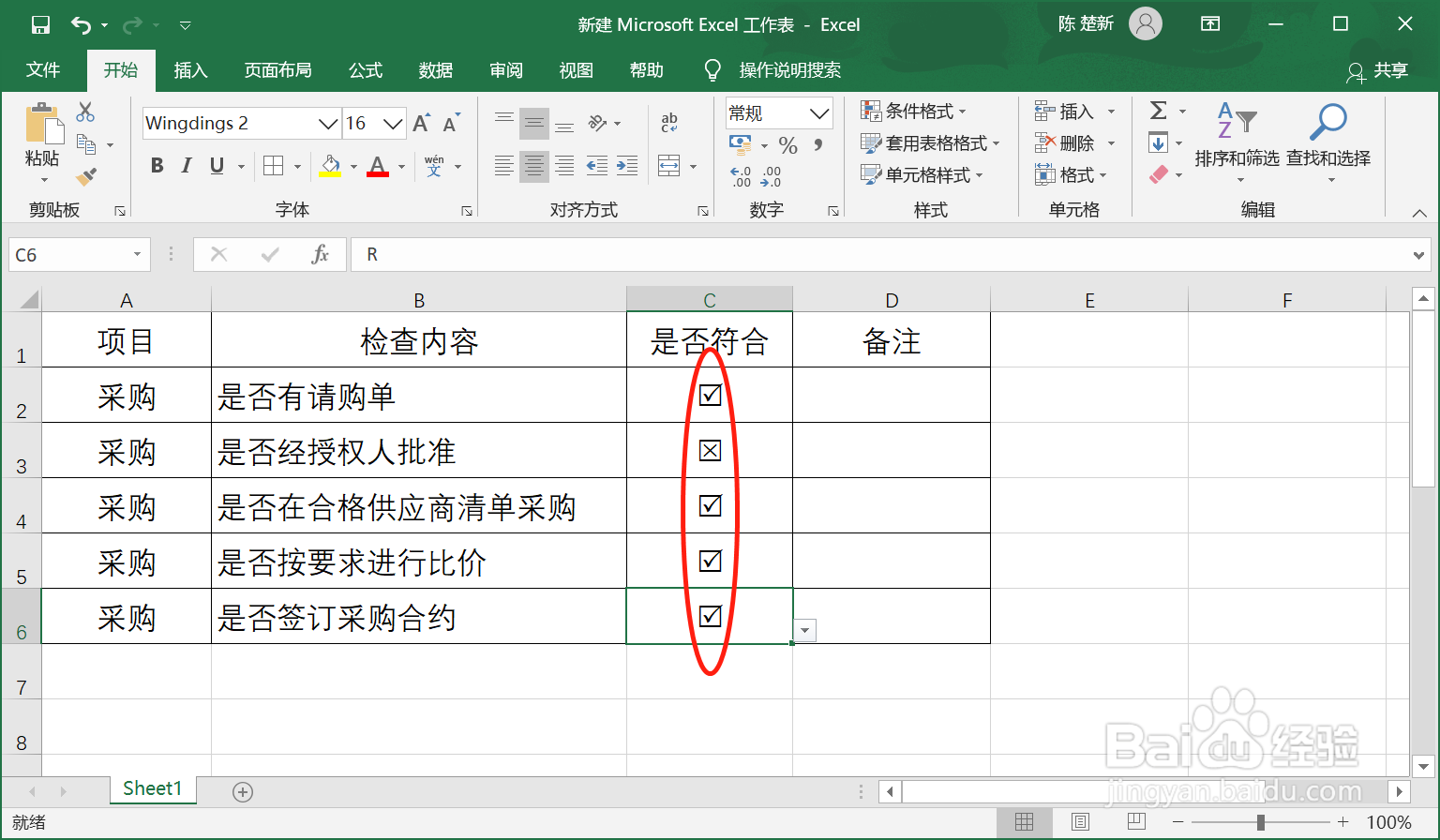
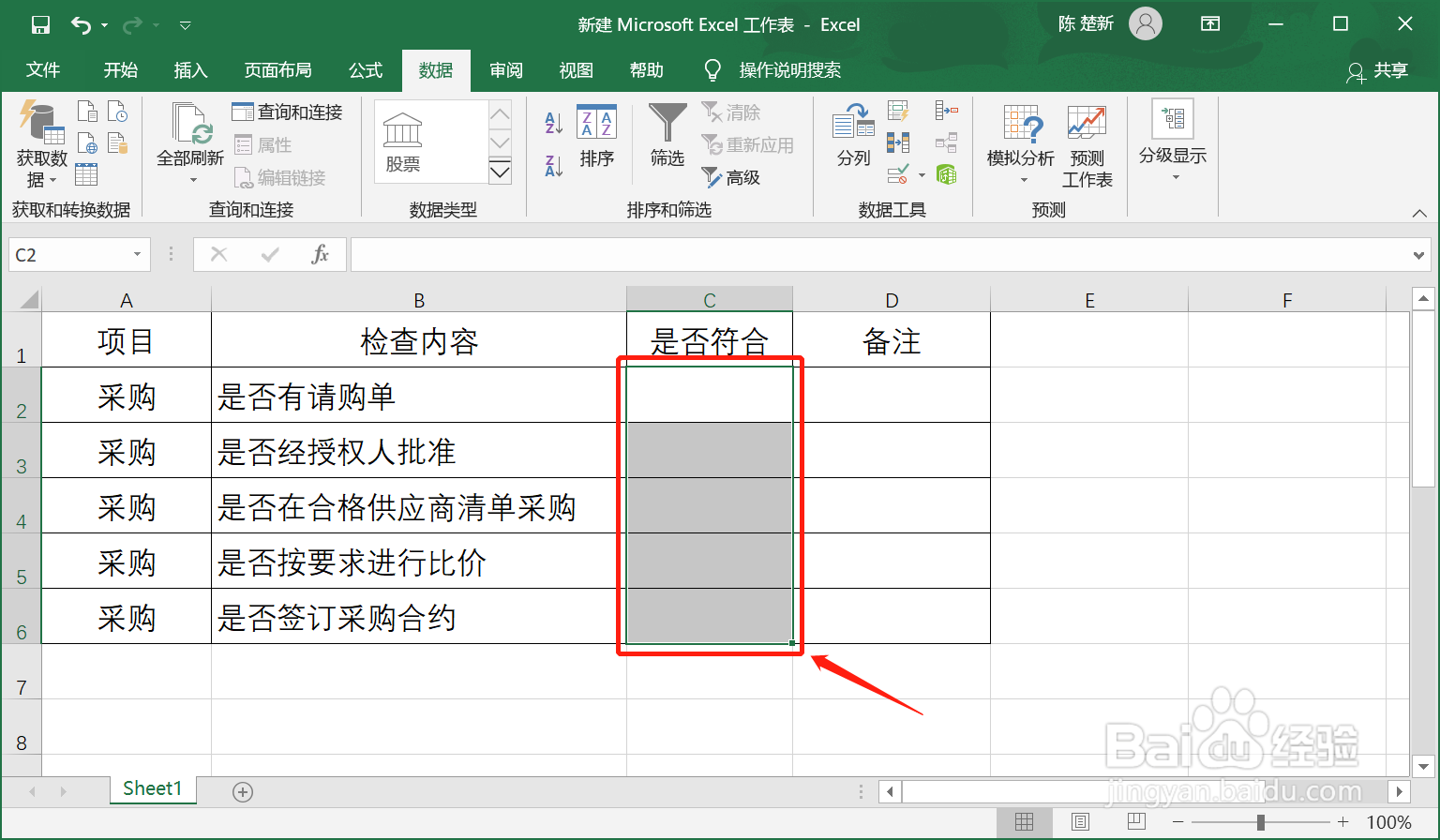 2/7
2/7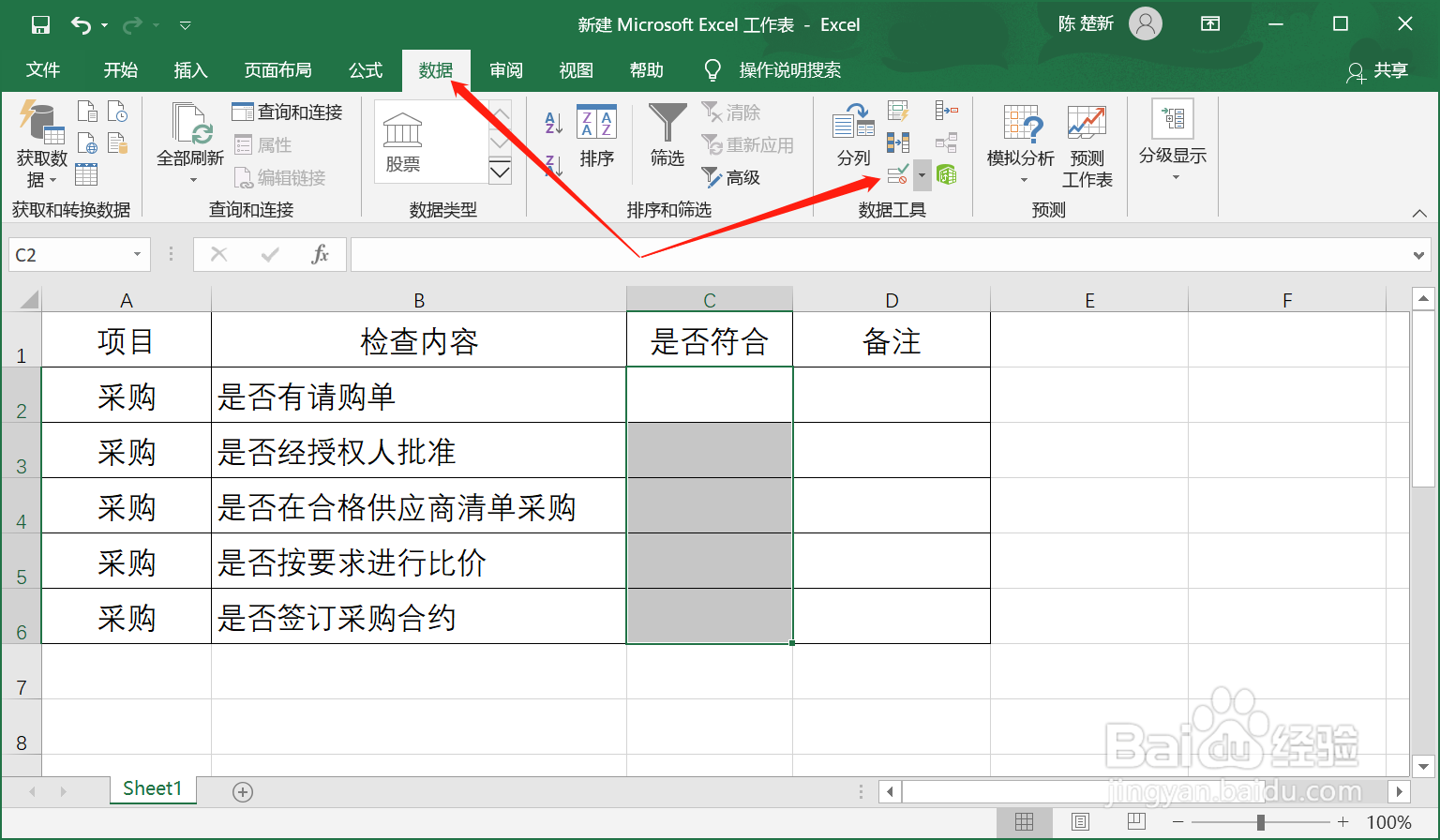 3/7
3/7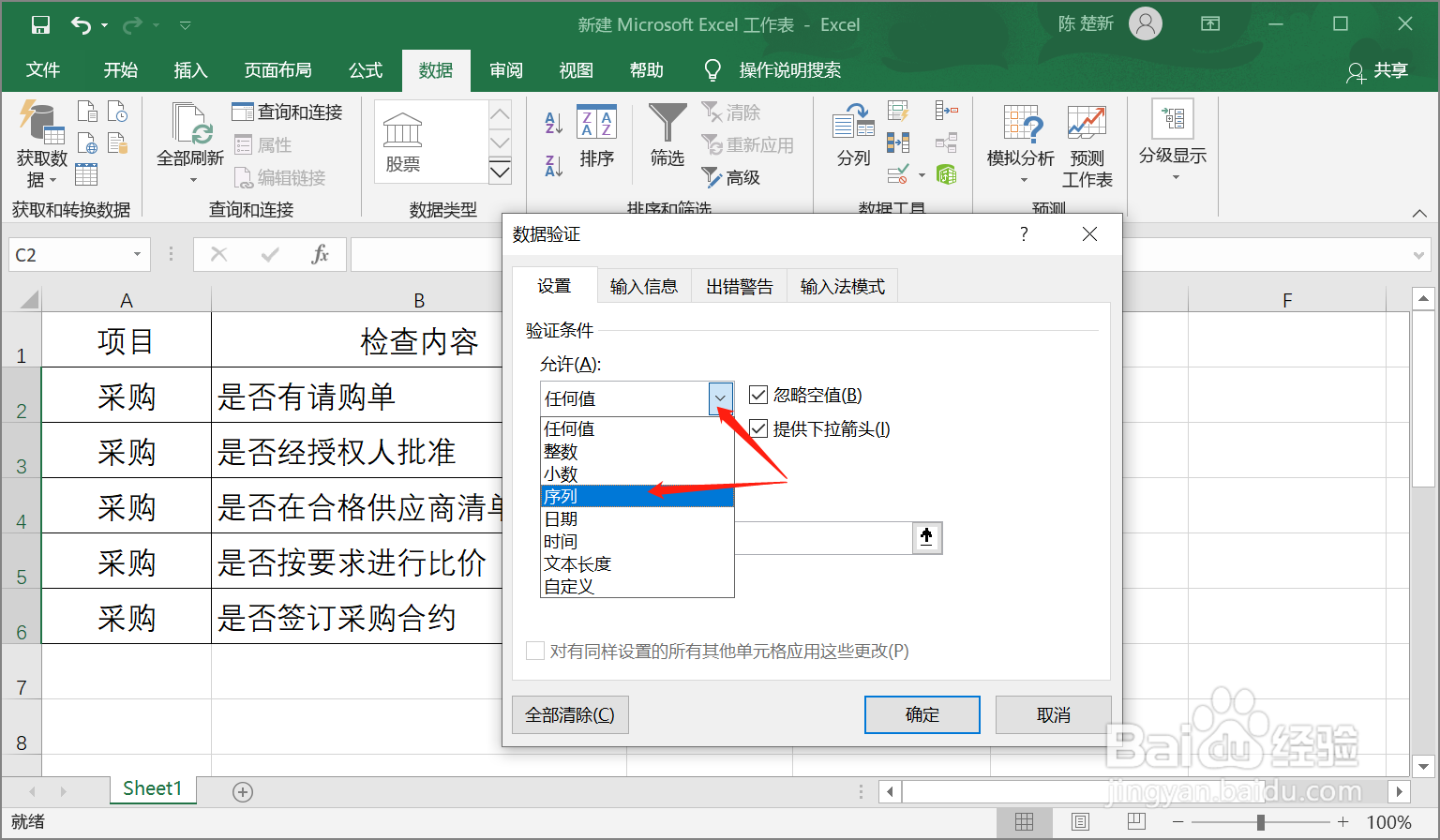 4/7
4/7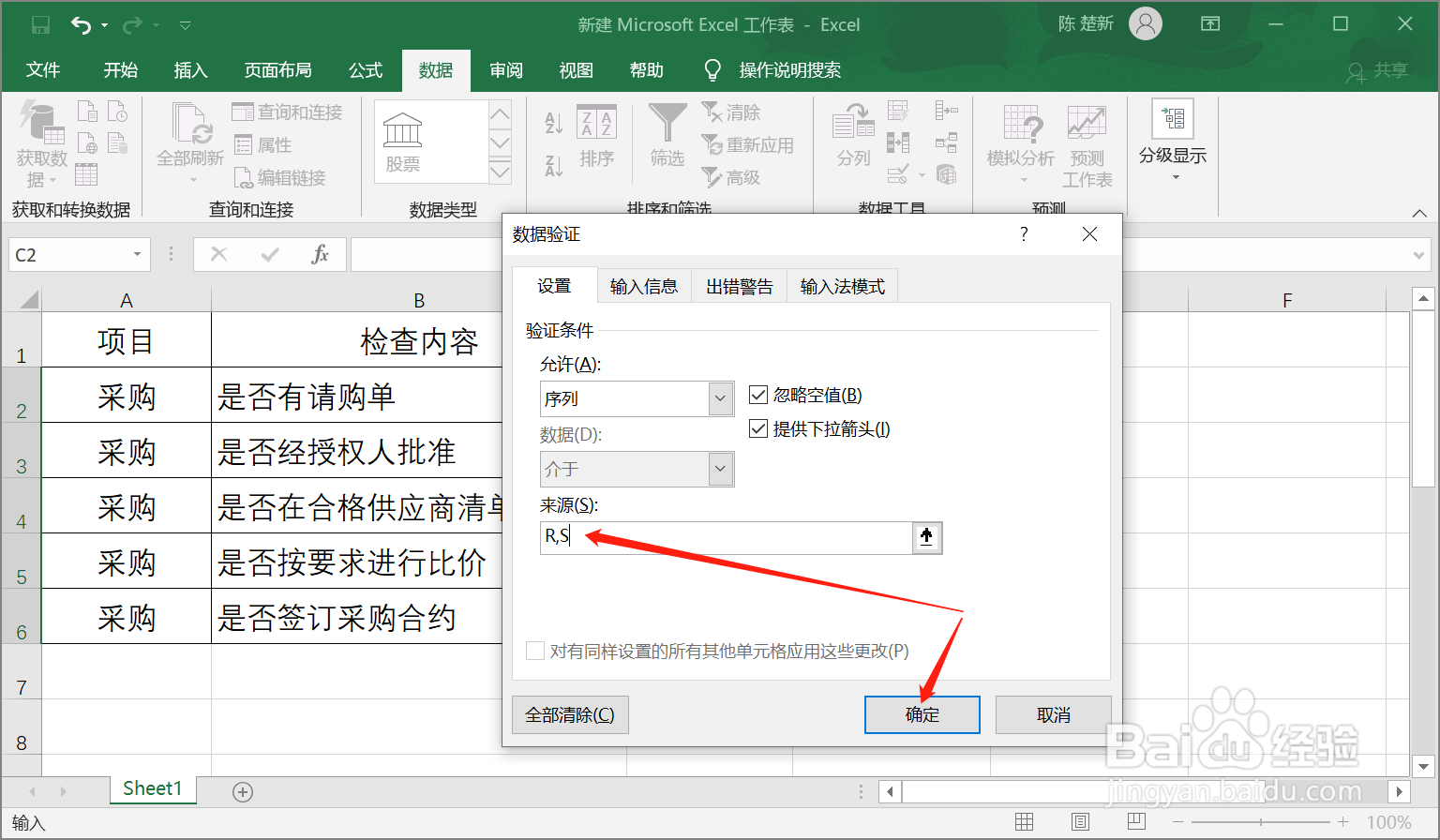 5/7
5/7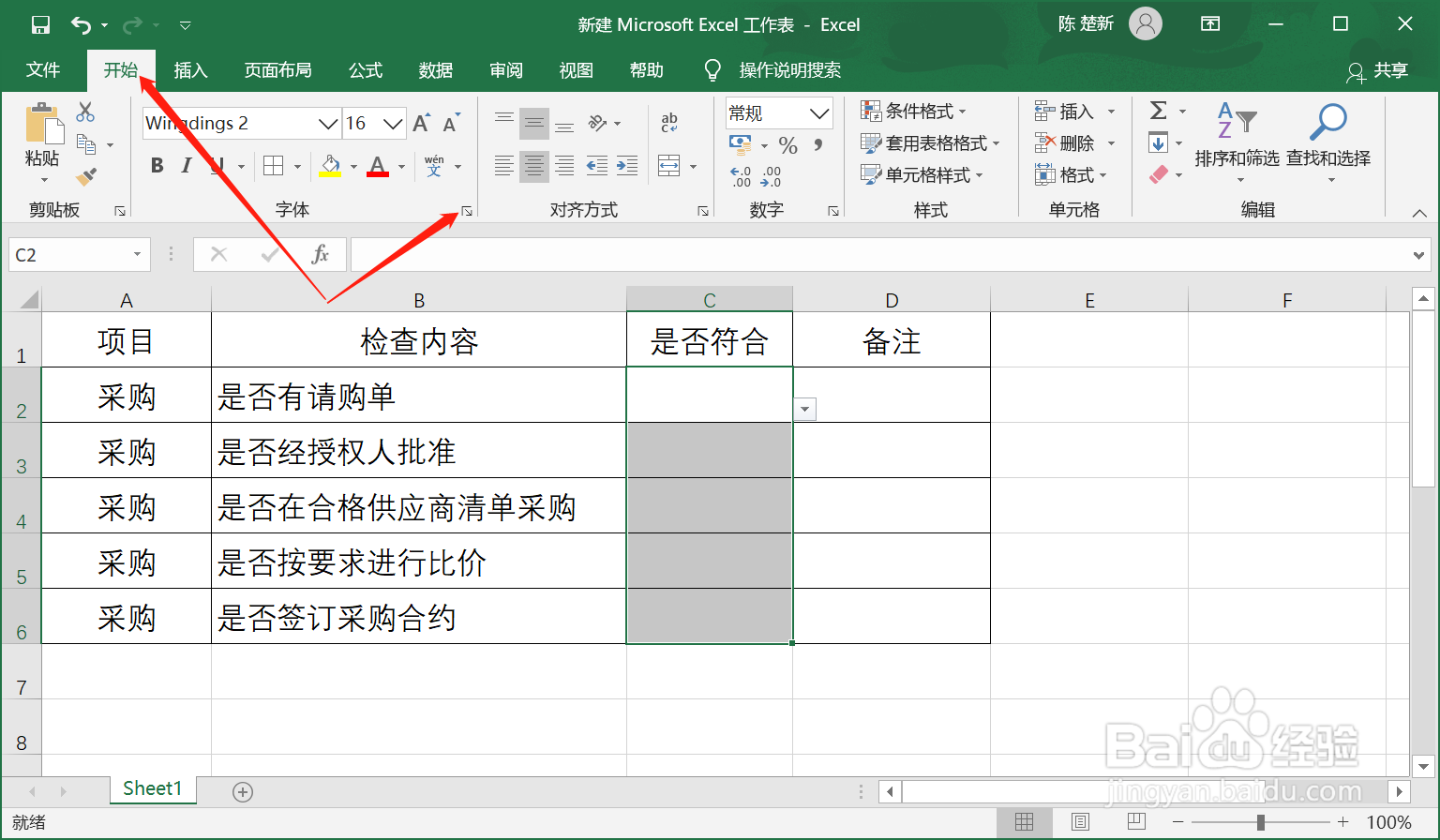 6/7
6/7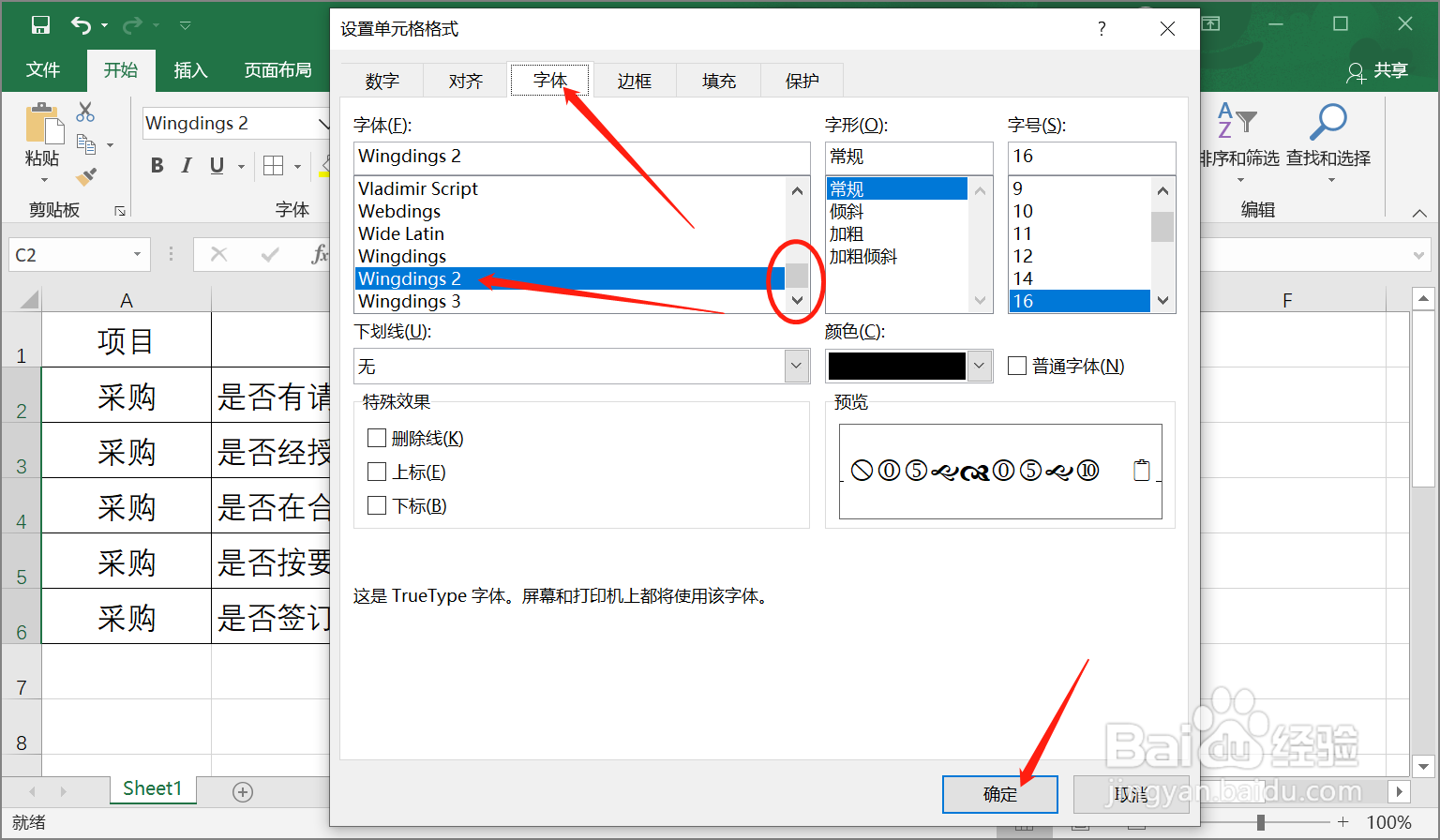 7/7
7/7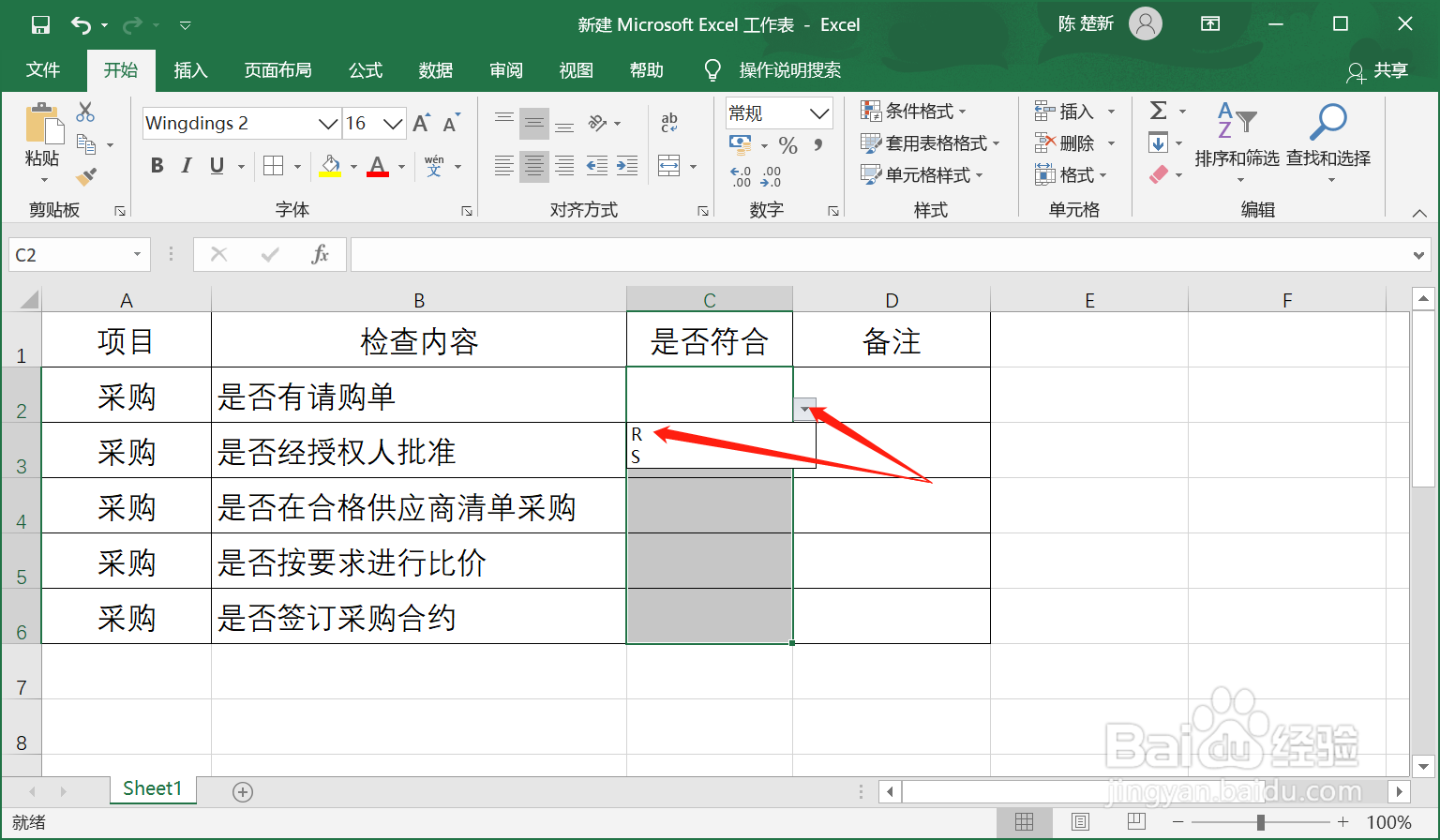
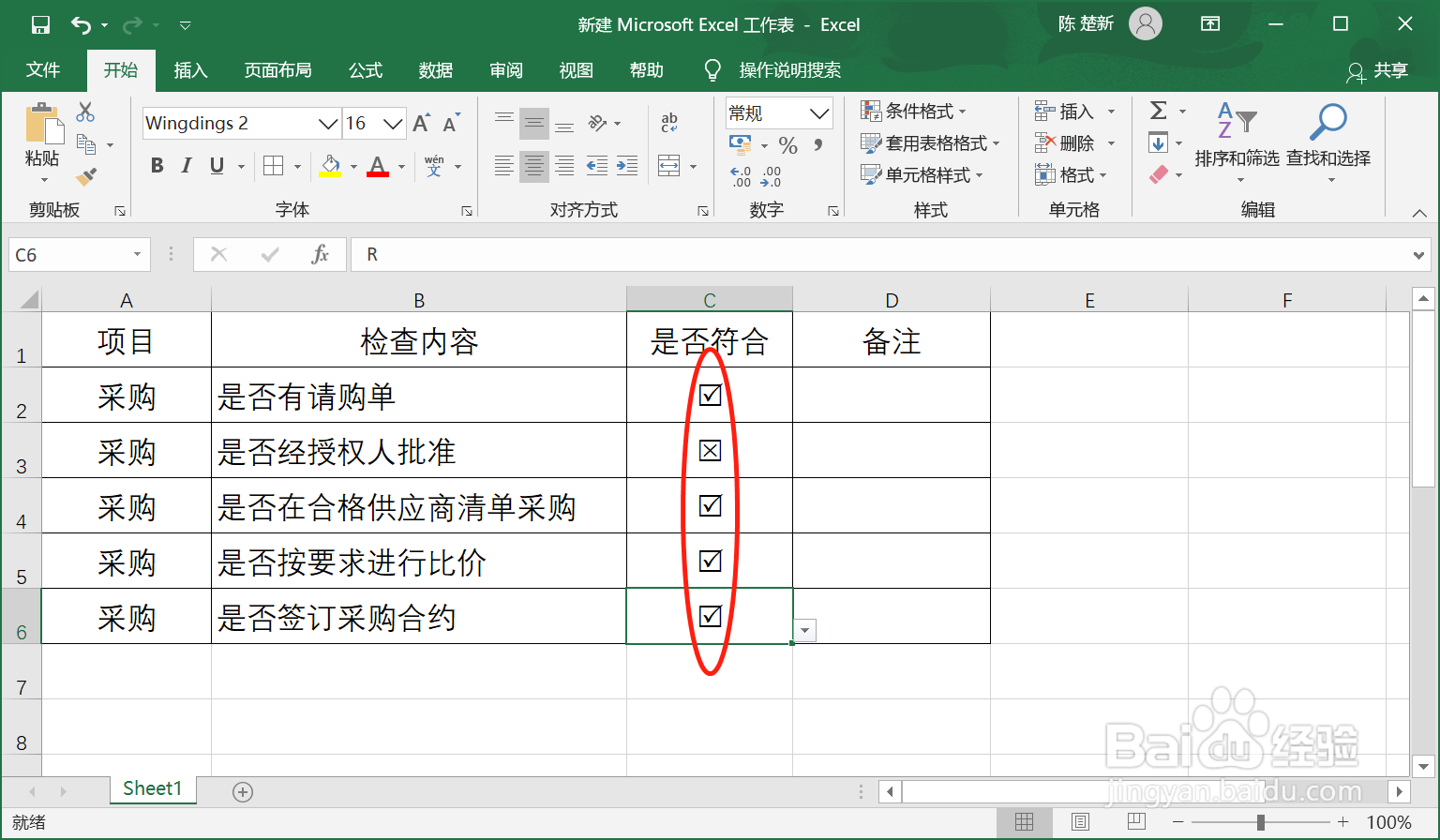 注意事项
注意事项
如下图,希望在C2:C6单元格选择用打勾或打叉的小方框来表示检查结果是否符合。
这时先选择C2:C6单元格。
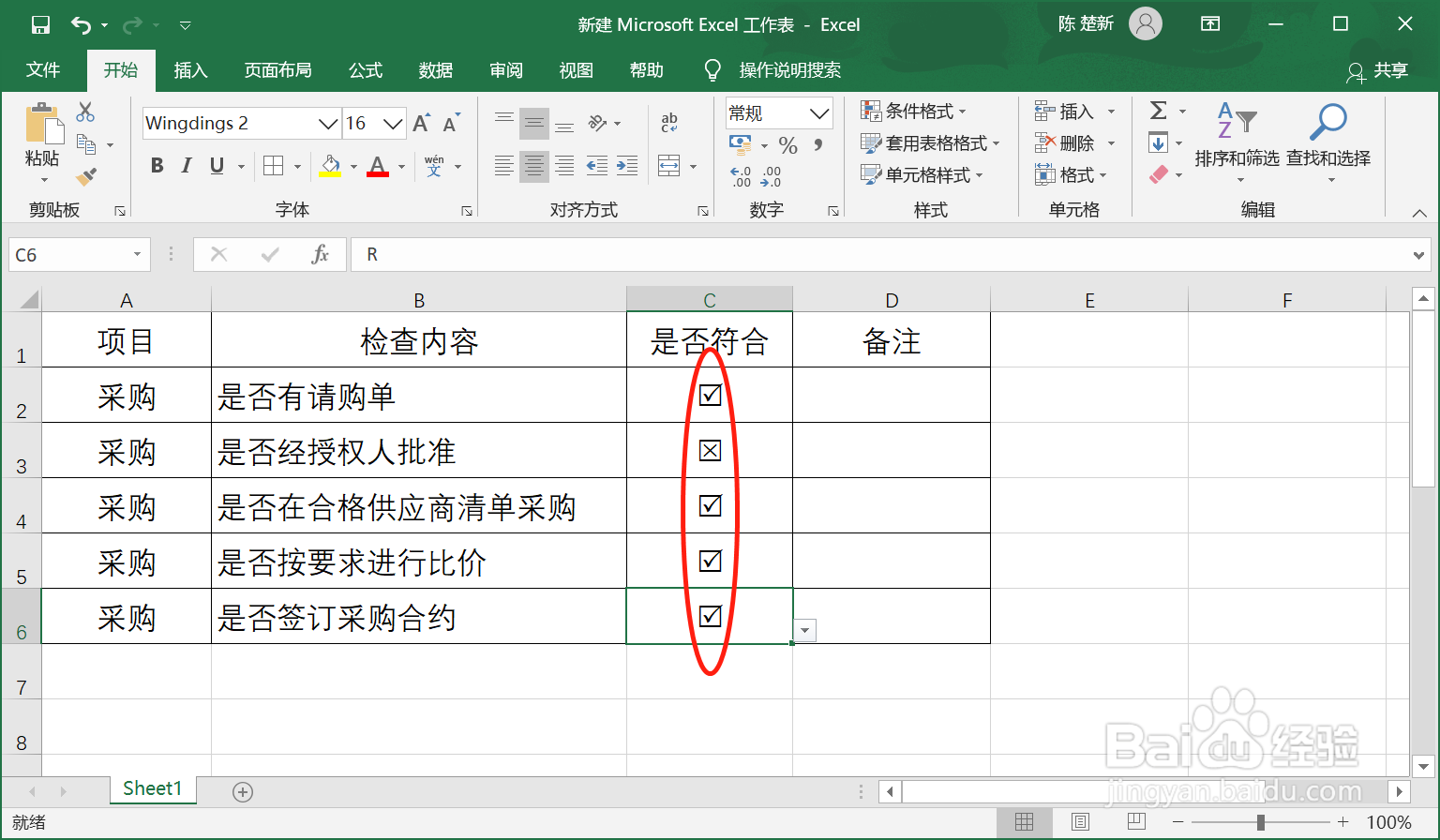
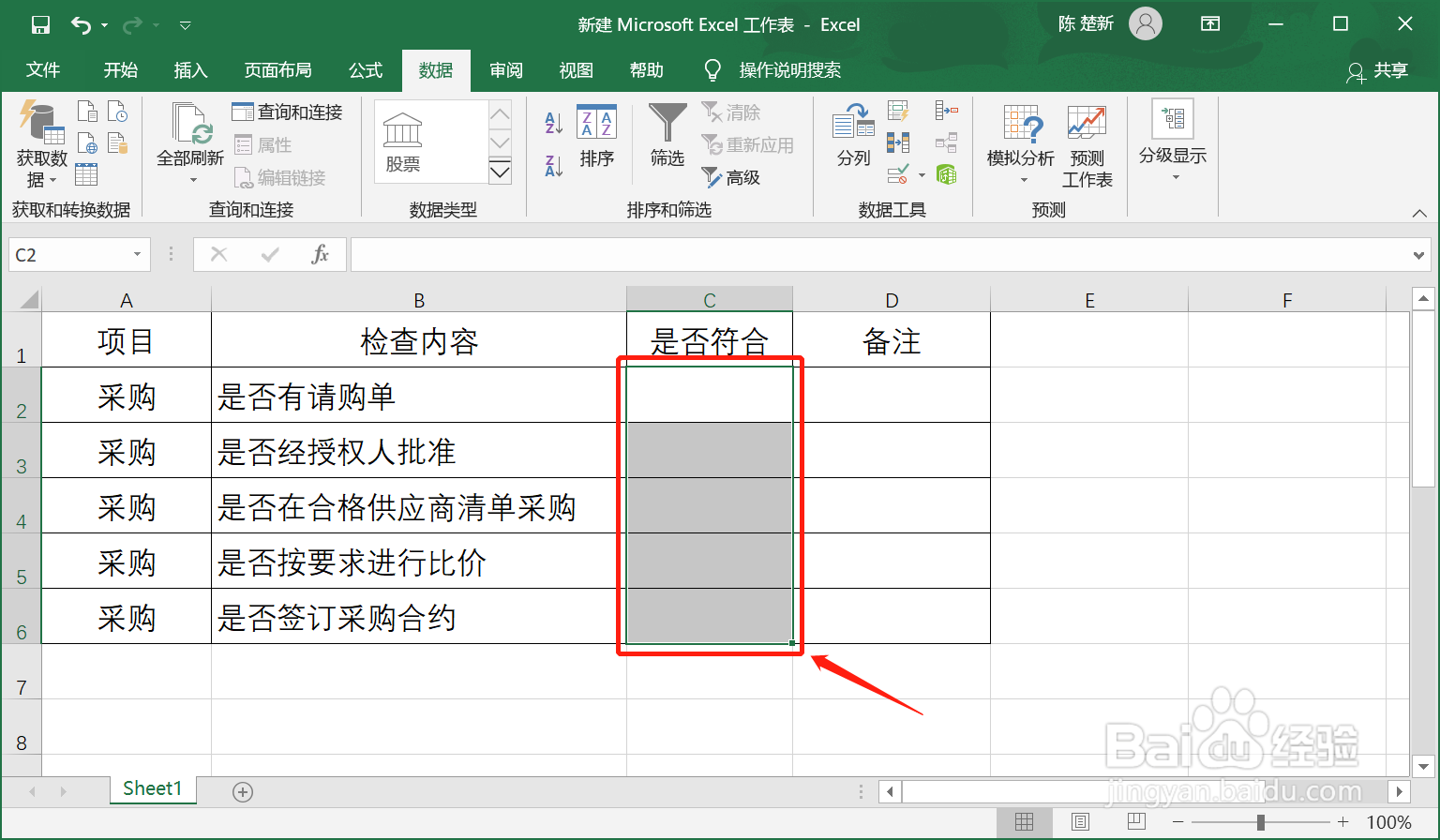 2/7
2/7选择“数据”标签,再点击“数据验证”按钮。
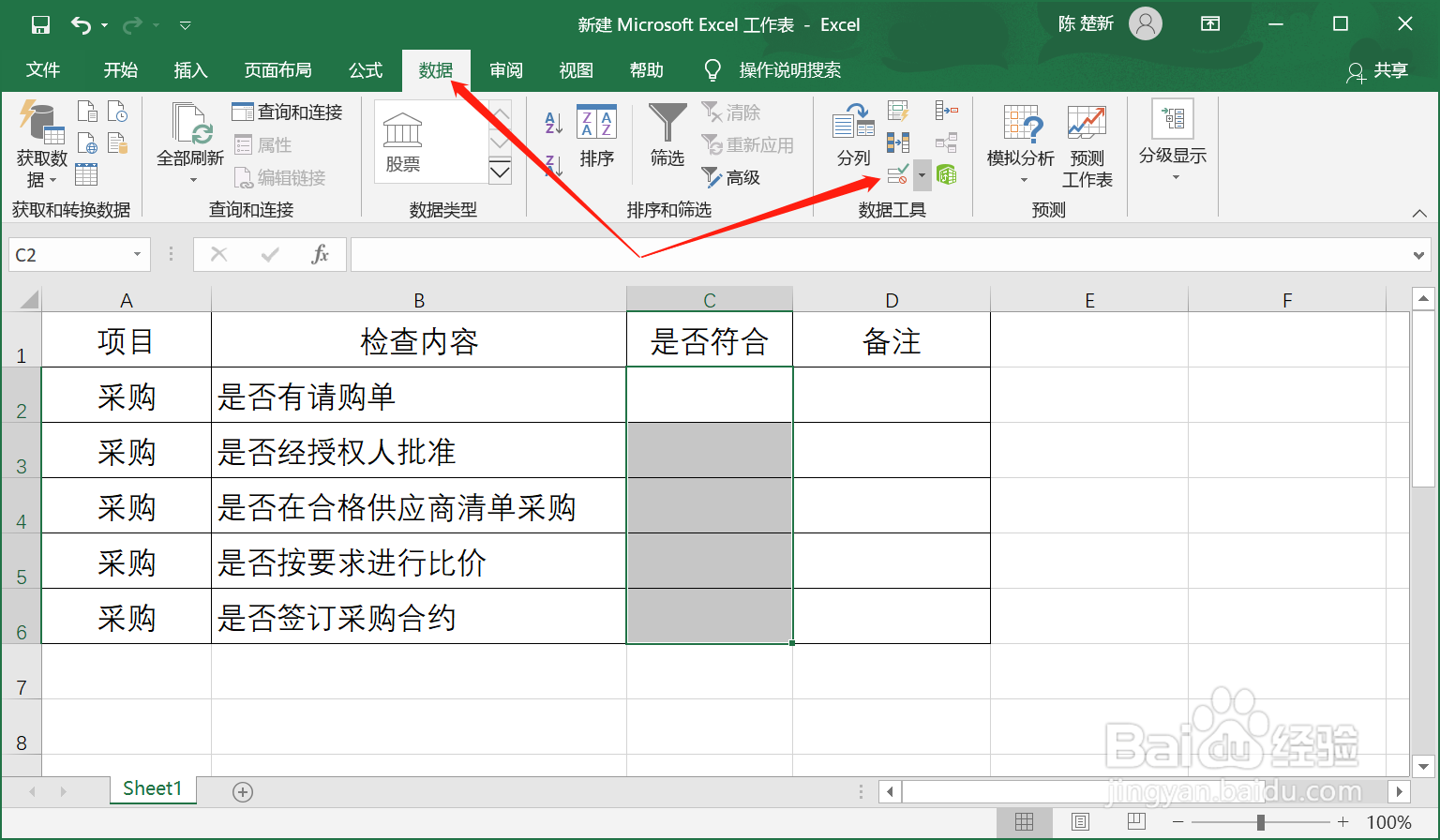 3/7
3/7打开“数据验证”窗口后,点击下拉菜单,再选择“序列”。
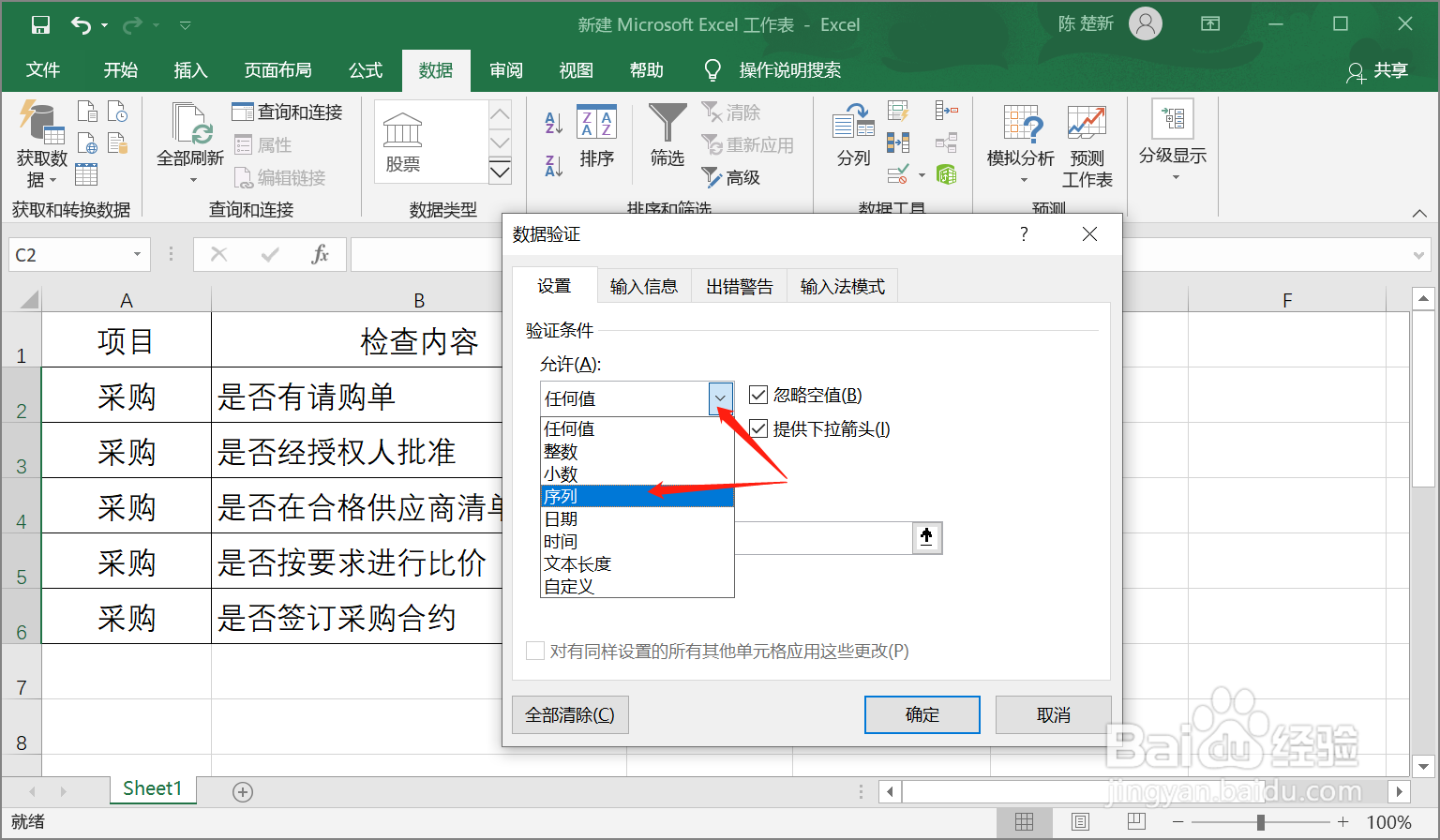 4/7
4/7然后在“来源”框中,输入“R,S”,然后点击“确定”。
(说明:R与S在Wingdings2字体中分别显示带勾与带叉的小方框)
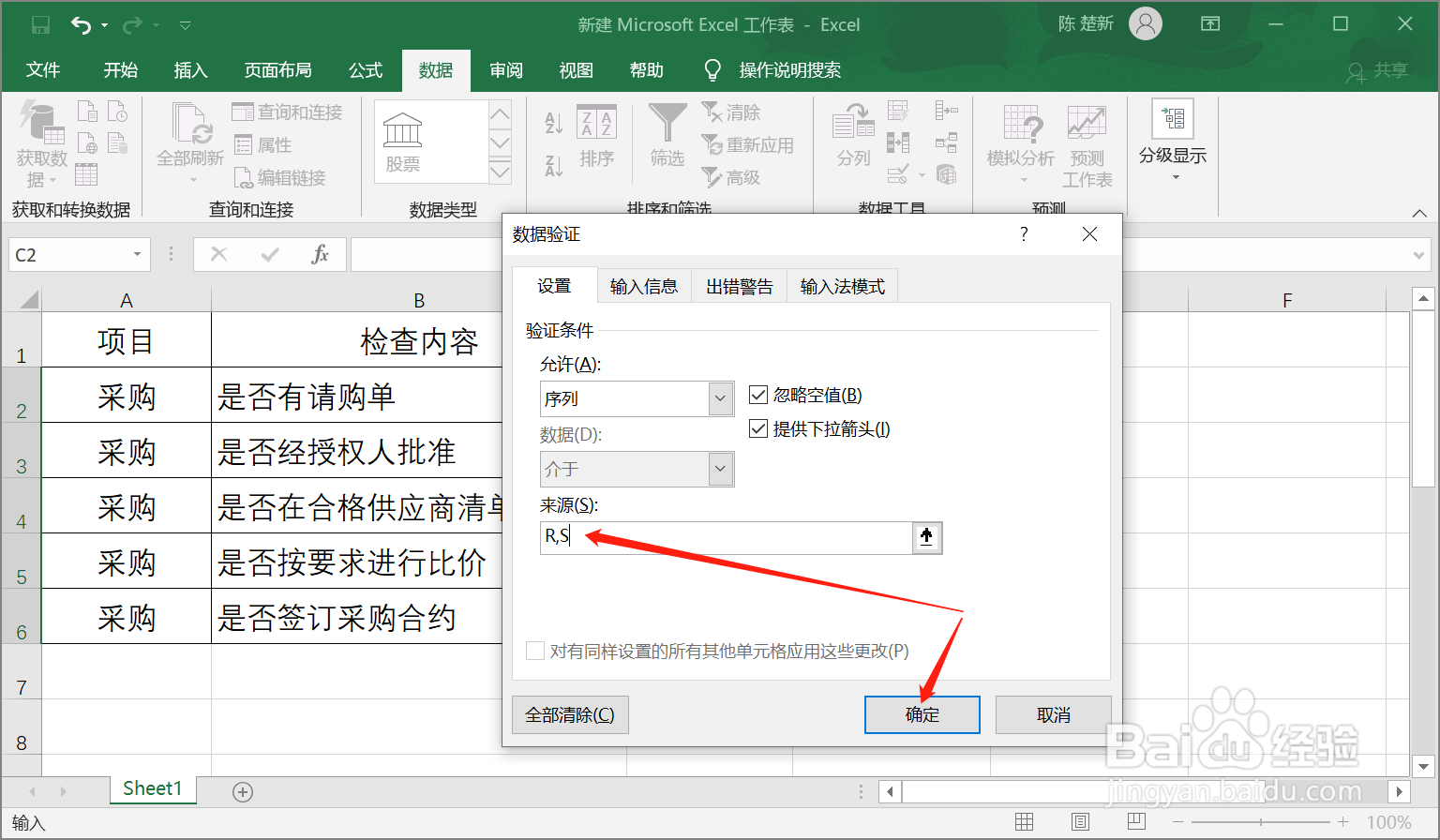 5/7
5/7返回Excel表后,选择“开始”标签,点击“单元格格式”小按钮。
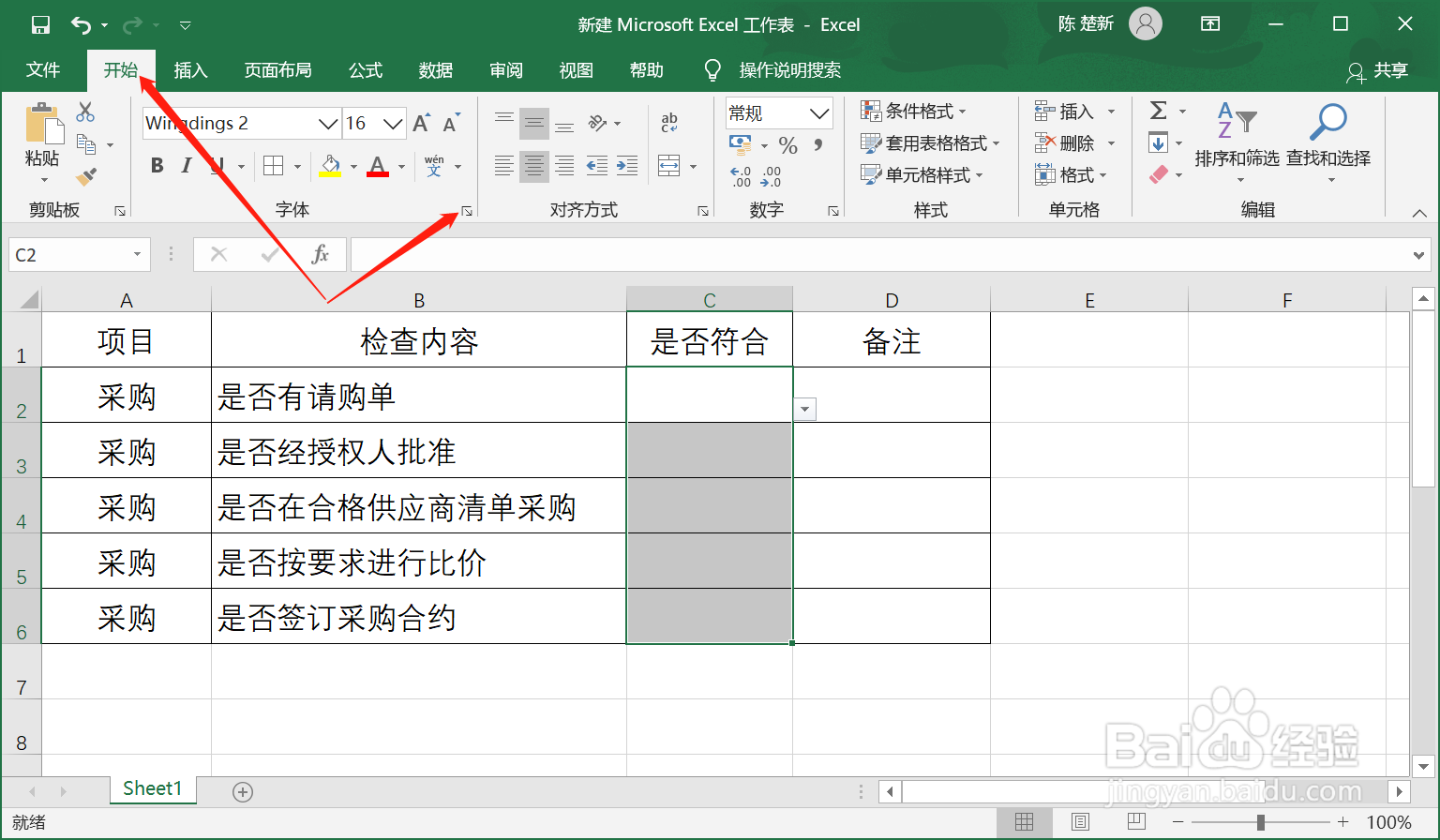 6/7
6/7打开“设置单元格格式”窗口后,选择“字体”标签,然后在“字体”框打开下拉菜单滑到底部,选择“Wingdings2”字体。最后点击“确定”。
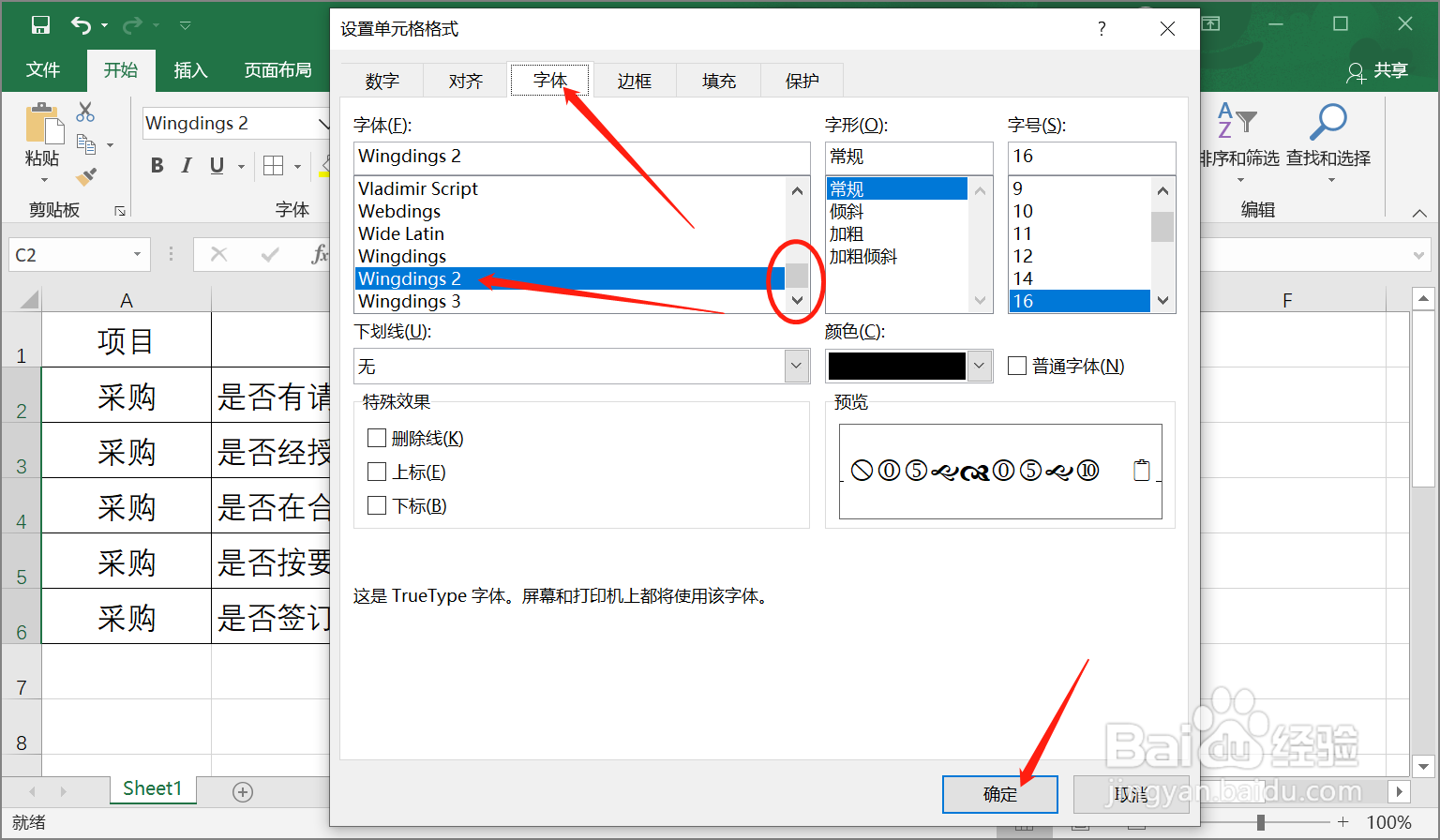 7/7
7/7完成设置返回Excel表后,在C2:C6单元格,可点击单元格右侧的下拉按钮,选择“R”或“S”,显示带勾小方框、或带叉小方框。
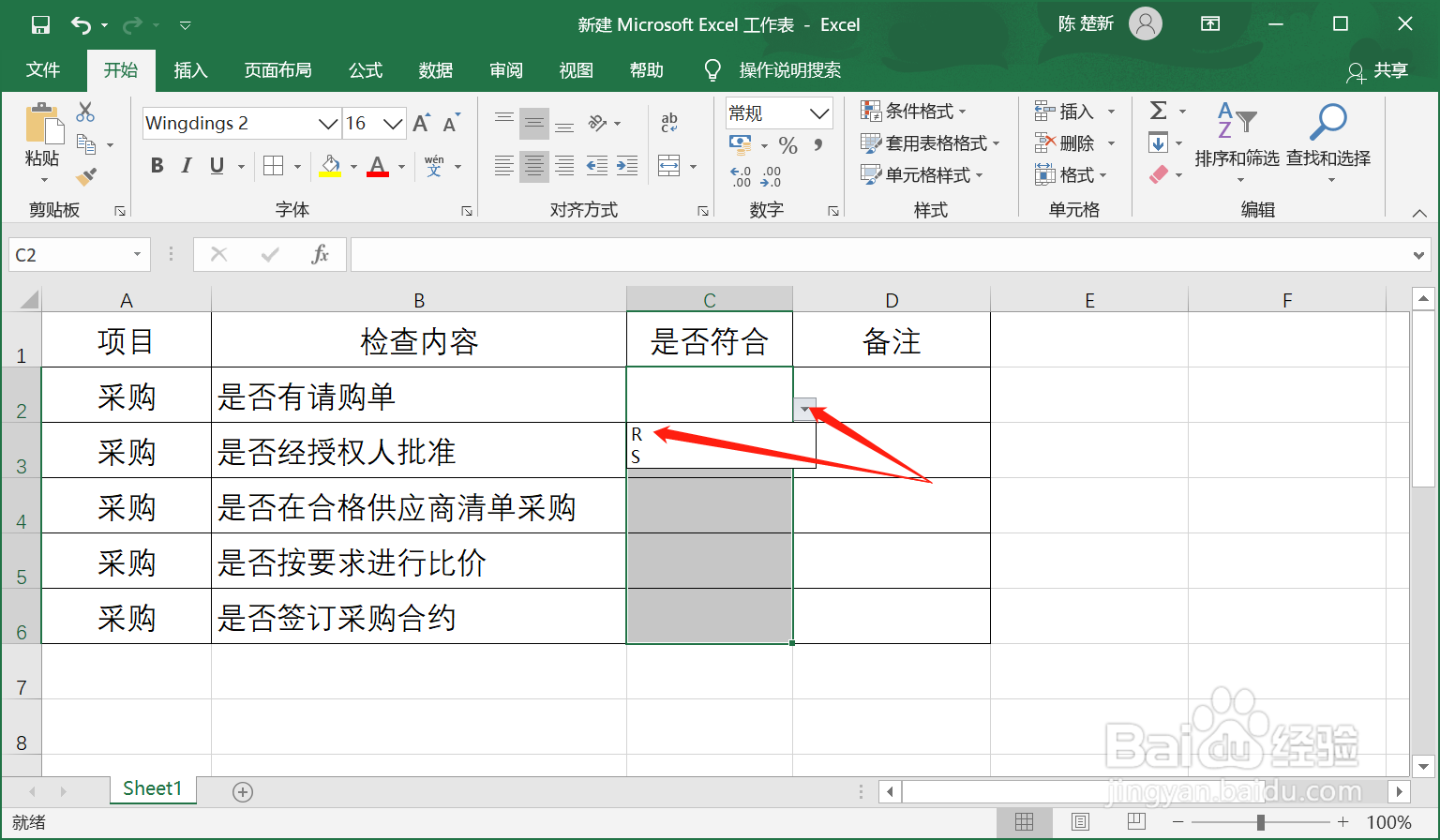
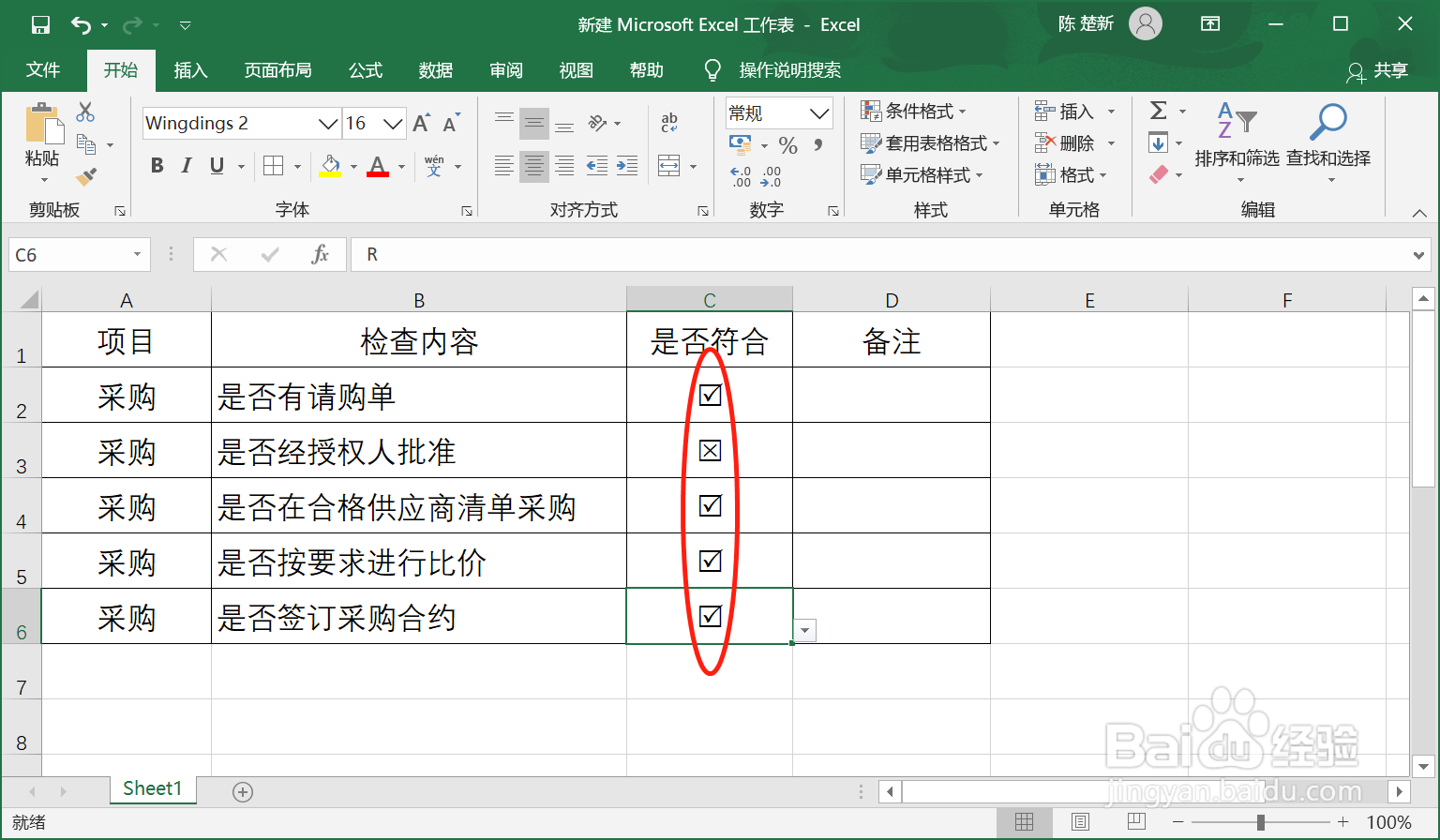 注意事项
注意事项如无Wingdings2字体,可先去下载安装。
带勾或叉小方框版权声明:
1、本文系转载,版权归原作者所有,旨在传递信息,不代表看本站的观点和立场。
2、本站仅提供信息发布平台,不承担相关法律责任。
3、若侵犯您的版权或隐私,请联系本站管理员删除。
4、文章链接:http://www.1haoku.cn/art_1067935.html
上一篇:网恋女友要和我见面怎么办
下一篇:起点阅读听书新用户限免权益?
 订阅
订阅